MS Outlook เป็นโปรแกรมรับส่งเมลยอดนิยมที่สามารถใช้เพื่อเรียกดูบัญชีอีเมลต่างๆ ตามค่าเริ่มต้น เมื่อมีการกำหนดค่าบัญชีใน Outlook เป็นครั้งแรก โปรไฟล์จะถูกสร้างขึ้นโดยอัตโนมัติ คนส่วนใหญ่ใช้โปรไฟล์เดียวใน Outlook โปรไฟล์อีเมลหนึ่งรายการสามารถเก็บบัญชีอีเมลได้สูงสุด 10 บัญชี บางครั้งการมีมากกว่าหนึ่งโปรไฟล์ก็ช่วยได้ ตัวอย่างเช่น หากคุณต้องการแยกบัญชีอีเมลส่วนตัวและบัญชีอีเมลที่เกี่ยวข้องกับงาน คุณสามารถสร้างโปรไฟล์สำหรับแต่ละบัญชีได้ นอกจากนี้ ในกรณีที่ผู้ใช้หลายคนใช้พีซีเครื่องเดียว ข้อมูลบัญชีและการตั้งค่าสามารถแยกเก็บไว้ได้โดยใช้โปรไฟล์เมลที่แตกต่างกัน
บทความนี้จะช่วยคุณหากคุณกำลังวางแผนที่จะสร้างโปรไฟล์ Outlook ใหม่ด้วยเหตุผลใดๆ ต่อไปนี้
- คุณยังใหม่ต่อ Outlook และต้องการสร้างโปรไฟล์ใหม่
- โปรไฟล์ Outlook ที่มีอยู่เสียหาย
- โปรไฟล์ Outlook ที่มีอยู่ไม่ทำงาน
ในบทความนี้ ให้เราดูวิธีการสร้างโปรไฟล์ใหม่ในโฆษณา outlook และยังกล่าวถึงวิธีการนำเข้าไฟล์ Outlook pst ที่มีอยู่โดยละเอียด
การสร้างโปรไฟล์ Outlook ใหม่
1. เปิด Run Dialog ค้างไว้ ชนะคีย์+r พร้อมกัน
2. ใน Run Dialog ให้พิมพ์ ควบคุม แล้วกด Enter
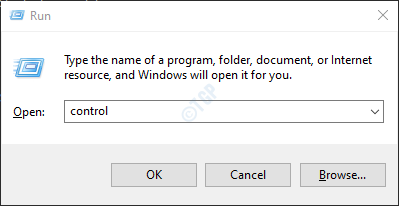
3. ในแถบค้นหาที่มุมบนขวาของหน้าต่างแผงควบคุม ให้พิมพ์ จดหมาย. คลิกที่ตัวเลือกจดหมายที่แสดงด้านล่าง
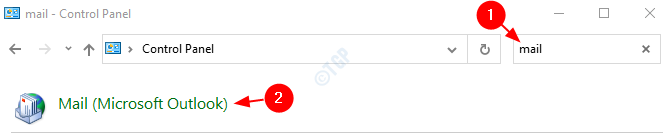
4. ในหน้าต่างการตั้งค่าจดหมายที่เปิดขึ้น คลิกที่ แสดงโปรไฟล์ ปุ่มตามที่แสดงด้านล่าง

5. คลิกที่ เพิ่ม ปุ่ม

6. หน้าต่างป๊อปอัป ให้สิ่งที่จำเป็น ชื่อ, และกด ป้อน
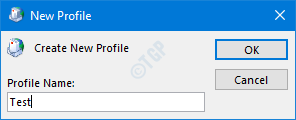
6. เพิ่มบัญชี หน้าต่างปรากฏขึ้น ให้กรอกรายละเอียดตามที่แสดงด้านล่าง แล้วคลิก ต่อไป
หมายเหตุ: คุณสามารถเลือกที่จะตั้งค่าบัญชีในภายหลังได้
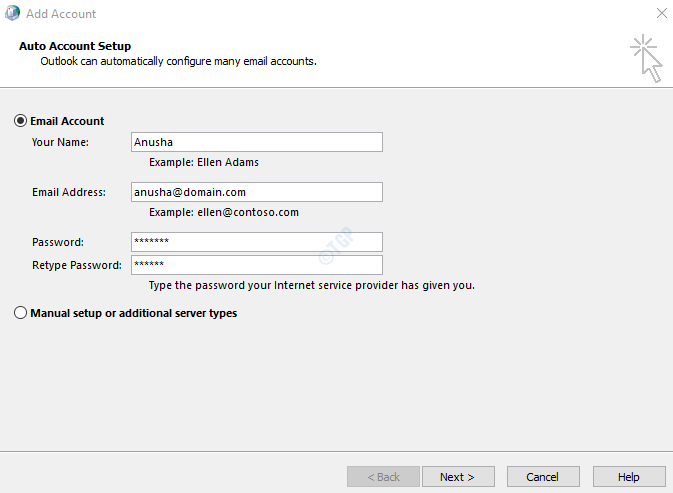
7. ทำตามวิซาร์ดตามคำแนะนำที่แสดง
8. เลือกโปรไฟล์ที่สร้างขึ้นใหม่

หมายเหตุ: คุณสามารถเลือก ขอโปรไฟล์ที่จะใช้ a หากคุณกำลังกำหนดค่าโปรไฟล์รอง
9. หากคุณยังไม่ได้ตั้งค่าบัญชีอีเมลของคุณใน Outlook คุณสามารถทำได้โดยการเปิด โปรแกรม MS Outlook
10. คลิกที่ตัวเลือกเมนูไฟล์

11. ในหน้าต่างที่ปรากฏขึ้นจาก ข้อมูล แท็บ คลิกที่ เพิ่มบัญชี.
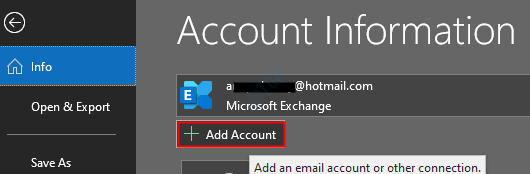
10. ป้อนรหัสอีเมลของคุณแล้วกดเชื่อมต่อ ทำตามคำแนะนำที่แสดงเพื่อเพิ่มบัญชี

โปรไฟล์ที่เรียบง่ายและใหม่นี้สามารถสร้างได้
การนำเข้าไฟล์ PST ที่มีอยู่
ตามค่าเริ่มต้น ไฟล์ pst ใหม่จะถูกสร้างขึ้นและเชื่อมโยงกับบัญชีอีเมลที่เชื่อมโยงกับโปรไฟล์ที่สร้างขึ้นใหม่ ด้วยเหตุผลบางอย่าง หากคุณต้องการเชื่อมโยงกับไฟล์ pst ก่อนหน้าจากระบบของคุณ คุณสามารถทำได้
จุดสำคัญเกี่ยวกับไฟล์ pst:
- ไฟล์ .pst ถูกจัดเก็บด้วยชื่อต่อไปนี้
- Outlook.pst ใน Outlook เวอร์ชันเก่า (ไม่เกิน 2010 เวอร์ชัน)
- mail_id.pst ใน Outlook เวอร์ชันใหม่กว่า (2013 และเวอร์ชันที่เกิน) เช่น: [ป้องกันอีเมล]
- ตำแหน่งเริ่มต้นของไฟล์ .pst จะแตกต่างจากเวอร์ชันหนึ่งไปอีกเวอร์ชันหนึ่ง
- Outlook เวอร์ชันเก่ากว่า (ไม่เกินเวอร์ชัน 2010) เก็บไฟล์ .pst ใน C:\Users\%username%\AppData\Local\Microsoft\Outlook\Outlook.pst
- เวอร์ชัน Outlook ที่ใหม่กว่า (ปี 2013 ขึ้นไป) เก็บไฟล์ .pst ใน C:\Users\%username%\Documents\Outlook Files\mail_id.pst
ขั้นตอนที่ต้องปฏิบัติตามเพื่อนำเข้าไฟล์ pst ที่มีอยู่
1. เปิดแอปพลิเคชัน MS Outlook
2. คลิกที่ ไฟล์ จากตัวเลือกเมนูด้านบน

3. คลิกที่ เปิดและส่งออก ตั้งอยู่ทางด้านซ้ายมือ
4. คลิกที่ ไฟล์ข้อมูล Outlook

5. เรียกดู ไปยังตำแหน่งไฟล์ pst ที่ต้องการ
6. เลือก ไฟล์ pst ที่จำเป็น และคลิก ตกลง

นั่นคือทั้งหมด
เราหวังว่าบทความนี้จะได้รับข้อมูล ขอบคุณสำหรับการอ่าน.


